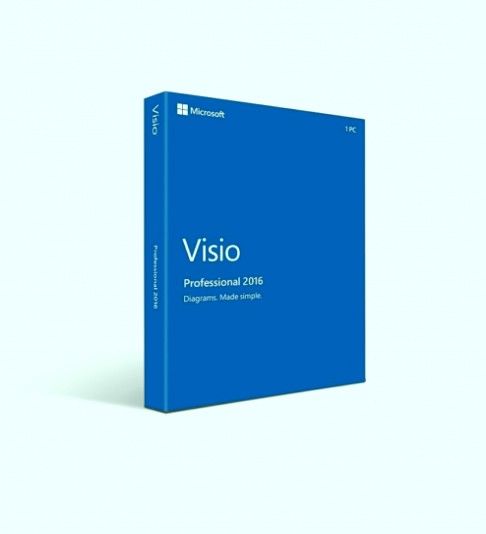Resumo: Abra a tampa da capa com os AirPods dentro e segure a capa perto do iPhone, iPad ou iPod touch. Aguarde alguns segundos para ver o status da carga dos seus AirPods . Você também pode verificar o status da carga dos AirPods com o widget Baterias no iPhone, iPad ou iPod touch.
Como verificar a porcentagem de bateria dos Airpods

Os AirPods da Apple são um item popular desde que foram lançados pela primeira vez em 2016. Se você é uma das muitas pessoas que possuem um par, pode se perguntar como visualizar a duração da bateria em seu computador com Windows 10 ou 11.
Embora não seja tão simples quanto em um iPhone ou iPad, ainda existem algumas maneiras de fazer isso.
Nesta postagem do blog, mostraremos como visualizar a vida útil da bateria do AirPods no Windows 10/11
Portanto, se você está tentando acompanhar a vida útil da bateria ou quer saber quando é hora de recarregar, continue lendo para obter instruções sobre como ver a duração da bateria do AirPods no Windows .
Airpods da Apple
As pessoas sempre procuram mais maneiras de tornar as chamadas on-line mais fáceis e sem complicações, com as quais os AirPods definitivamente ajudam. Os fones de ouvido sem fio da Apple fornecem áudio de alta qualidade e um microfone embutido, facilitando o atendimento de chamadas ou o aproveitamento de conteúdo auditivo em seu PC.
Como os AirPods costumam ser usados por horas a fio, muitas pessoas estão procurando maneiras de verificar a duração da bateria em seus dispositivos. O nível da bateria indica quanto tempo resta antes de precisar trocar seus AirPods e alternar para diferentes entradas e saídas de som.
Embora seja fácil verificar a bateria do AirPods em um computador iPhone ou Mac graças ao design fluente, o processo é um pouco mais complicado se você usar seus Apple AirPods com um computador Windows 10 ou 11.
Maneiras fáceis de verificar o nível da bateria dos AirPods
Depois de conectar os AirPods ao Windows 10, instale o aplicativo MagicPods e execute-o. Siga as instruções na tela para fazer o aplicativo funcionar e conhecer seus recursos. Agora, vá para a guia Informações da bateria . Lá você encontrará o nível da bateria do AirPods e o nível da bateria do estojo de carregamento. Mas há mais nisso.
Verificar o nível da bateria dos seus AirPods é essencial para garantir que você não fique sem energia no meio de usá-los.
Se você quiser dar uma olhada rápida no status da bateria e não precisar usar o Windows para fazer isso - por exemplo, se você tiver um iPhone por perto - existem algumas maneiras simples de fazer exatamente isso:
#1. Verifique nos widgets de um dispositivo iOS
Se você tiver um iPhone, iPad ou iPod touch por perto, poderá verificar facilmente a porcentagem exata dos níveis de bateria dos AirPods com os widgets de bateria. Para fazer isso, verifique o widget da bateria ou os níveis da bateria quando seus AirPods aparecerem para se conectar.
A cobrança do seu estojo aparece apenas quando pelo menos um AirPod estiver no estojo.
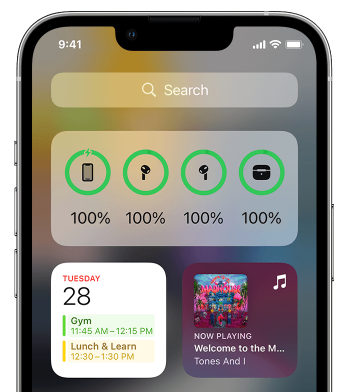
#2. Verifique a bateria do AirPod em um Mac
Se você tiver um dispositivo operacional macOS por perto, verifique a quantidade de bateria restante na barra de menus ou no Centro de controle. Se seus AirPods estiverem emparelhados, você poderá verificar facilmente a bateria dos AirPods:
- Abra a tampa ou retire os AirPods do estojo.
- Clique no ícone Bluetooth na barra de menus.
- Passe o ponteiro sobre seus AirPods no menu.
barra de tarefas do windows 10 sempre em tela cheia superior
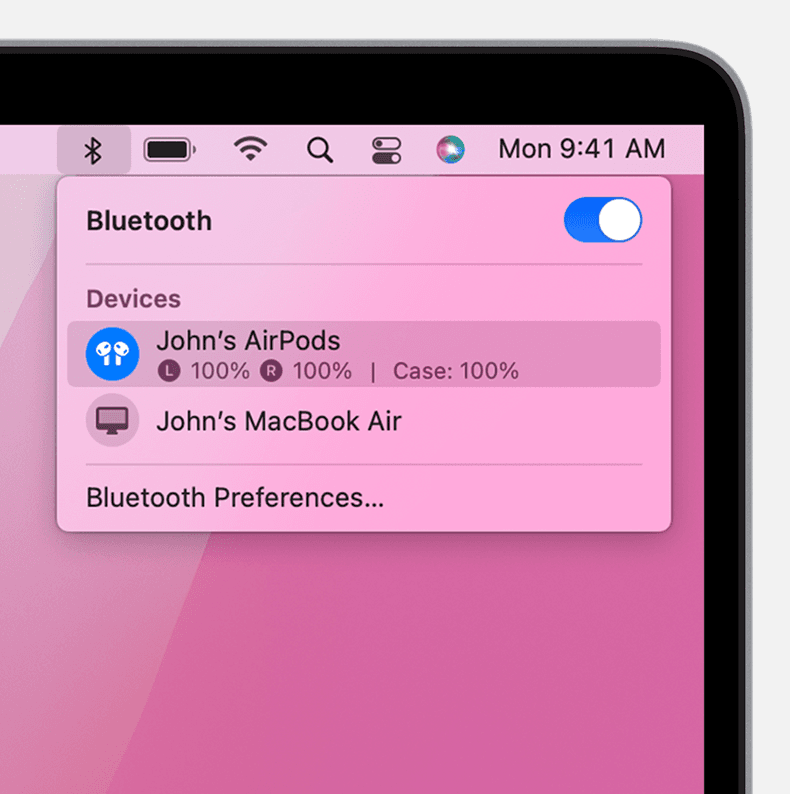
#3. Coloque-os no estojo dos AirPods temporariamente
Você pode ter uma ideia da porcentagem da bateria dos AirPods colocando-os no estojo de carregamento por um tempo. Mantenha a tampa da caixa levantada e depois feche-a. Aguarde alguns segundos para ver o status de carga dos seus AirPods. Eles têm níveis amplos de bateria se a luz de status mostrar uma luz verde. Se for luz laranja, eles estão abaixo de 80% de carga.
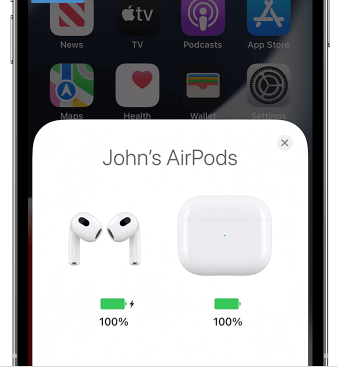
#4. Use seu Apple Watch
Você pode olhar facilmente para a bateria do AirPods usando o Apple Watch, da mesma forma que funciona em outro dispositivo iOS.
Se você não possui um dispositivo iOS e precisa verificar a bateria de seus AirPods em um PC com Windows, ainda temos cobertura.
Como verificar o nível da bateria do AirPods no Windows 10/11?
Os métodos que descrevemos acima são adequados se você tiver um dispositivo iOS para verificar a porcentagem de bateria dos AirPods. No entanto, o processo é um pouco diferente se você estiver usando seus AirPods com um computador Windows 10 ou 11.
Ao contrário de um iPhone, não há uma maneira rápida e fácil de verificar quanto suco seus AirPods deixaram enquanto ainda estão conectados ao seu PC.
No entanto, ainda existem algumas maneiras de fazer isso. Se você estiver disposto a baixar aplicativos de terceiros, isso é!
Vejamos os diferentes aplicativos disponíveis para mostrar o status da bateria do AirPods e a porcentagem da bateria do AirPods no Windows 10 e 11.
1. Monitor de bateria Bluetooth
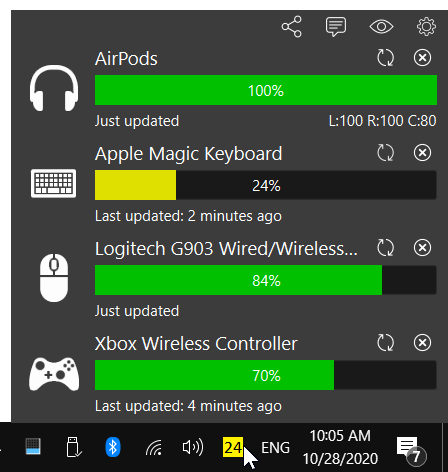
Uma das maneiras mais populares de verificar o nível da bateria do AirPods é usar um aplicativo de terceiros chamado Bluetooth Battery Monitor. Este aplicativo foi projetado para mostrar os níveis de bateria de todos os seus dispositivos Bluetooth em um só lugar, por isso é perfeito para verificar seus AirPods.
Para começar, acesse o site e baixe a versão mais recente do aplicativo. Uma vez instalado, abra-o e clique no ícone de engrenagem no canto superior direito para abrir o menu de configurações.
Encontre a seção 'Dispositivos' no menu de configurações e clique em 'Adicionar dispositivo'.
Na janela 'Adicionar dispositivo', selecione seus AirPods na lista de dispositivos disponíveis e clique em 'Adicionar'.
Seus AirPods agora devem aparecer na janela do aplicativo. A porcentagem ao lado de seus AirPods indica a quantidade de carga restante.
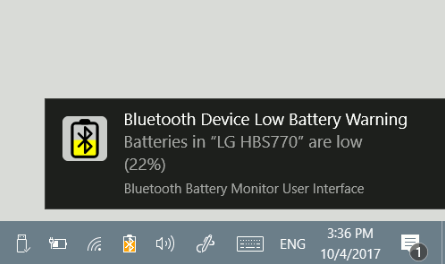
Se desejar, você também pode configurar o aplicativo para mostrar uma notificação quando a bateria dos seus AirPods ficar fraca. Para fazer isso, volte ao menu de configurações e encontre a seção 'Notificações'. Em seguida, marque a caixa ao lado de 'Mostrar notificações para dispositivos com bateria fraca'.
Você também pode usar o aplicativo para ver um histórico dos níveis de bateria dos seus AirPods ao longo do tempo. Para fazer isso, volte para a janela principal do aplicativo e clique na guia 'Histórico'. Aqui, você poderá ver um gráfico do nível de bateria dos seus AirPods no último dia, semana ou mês.
dois. Estatísticas da bateria
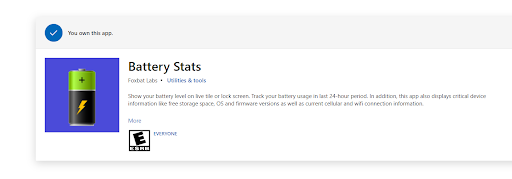
Outro aplicativo popular para verificar a porcentagem de bateria do AirPods é o Battery Stats. Este aplicativo é semelhante ao primeiro, mas possui alguns recursos extras.
Para começar, dirija-se ao Microsoft Store e baixe a versão mais recente do aplicativo. Uma vez instalado, abra-o e clique na guia 'Dispositivos'.
Na guia 'Dispositivos', encontre seus AirPods na lista de dispositivos disponíveis e clique neles.
Agora você deve ver o nível da bateria dos seus AirPods na janela principal. Você também pode ver quanto tempo de execução resta em diferentes níveis de bateria.
Por exemplo, se seus AirPods estiverem atualmente com 50% de bateria, você poderá ver quanto tempo resta antes que eles precisem ser recarregados.
3. Cápsulas mágicas
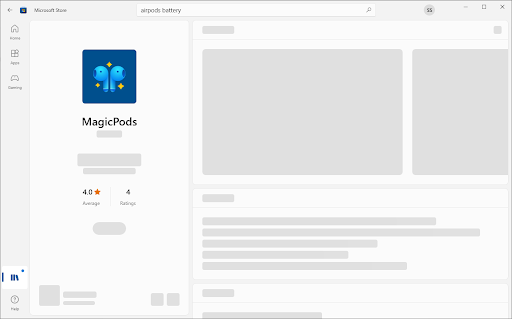
A melhor opção nesta lista é um aplicativo chamado Magic Pods. Embora este software seja pago, ele oferece uma avaliação de 7 dias para que você possa testá-lo antes de decidir se deve ou não comprá-lo.
Este aplicativo foi projetado especificamente para verificar os níveis de bateria dos AirPods e oferece muitos recursos que os outros aplicativos desta lista não oferecem. Por exemplo, os Magic Pods podem mostrar o nível da bateria de cada AirPod individualmente e um tempo estimado até que eles precisem ser recarregados.
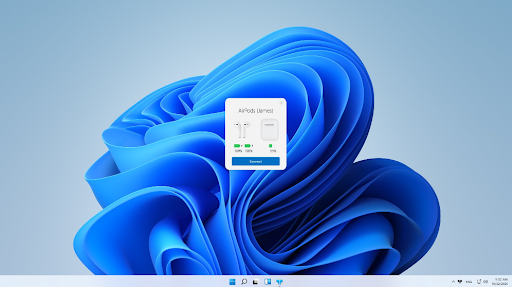
O aplicativo MagicPods também permite que você veja quanta bateria seu estojo AirPods resta. Isso é útil se você estiver tentando economizar energia e quiser carregar seus AirPods apenas quando for absolutamente necessário.
Para começar a usar Magic Pods, compre e instale a versão mais recente do software na Microsoft Store.
Depois de instalado, ele deve tentar conectar automaticamente os AirPods. Conecte os AirPods ao seu PC com Windows e você poderá começar a usar o aplicativo. Claro, também funciona com AirPods Pro e AirPods Max.
Você poderá verificar a porcentagem de bateria de seus AirPods e Magic Pods e ainda oferece uma notificação no estilo iOS para informar se a porcentagem de bateria está baixa.
Como carregar seus AirPods
Vamos também aprender como carregar AirPods e seu estojo de carregamento e como aumentar a vida útil da bateria para seus AirPods.
Carregue AirPods em movimento
Para carregar os AirPods, coloque-os no estojo dos AirPods. Seu estojo contém várias cargas completas, para que você possa carregar seus AirPods em movimento. Portanto, para manter seus AirPods carregados, coloque-os no estojo quando não os estiver usando.

Como carregar seus AirPods
Você também pode carregar seu estojo de carregamento MagSafe ou estojo de carregamento sem fio com um tapete de carregamento com certificação Qi.
Certifique-se de colocar o estojo no carregador com a luz de status voltada para cima e com a tampa fechada.
A luz de status MagSafe deve mostrar o nível de carga atual dos AirPods por 8 segundos. Se seus pods forem AirPods Pro ou AirPods (3ª geração), você poderá tocar no estojo quando estiver no tapete de carregamento. Ao tocar no estojo, você verá se seus AirPods (Pro ou AirPods 3ª geração) de duas maneiras:
- Os AirPods estão carregando (luz âmbar)
- Os AirPods estão totalmente carregados (luz verde).
perguntas frequentes
Posso verificar a bateria dos AirPods no Windows?
Sim, mas você precisa usar um aplicativo de terceiros. Atualmente, não há suporte nativo para mostrar a porcentagem de bateria de cada dispositivo Bluetooth no Windows.
Posso verificar a duração da bateria do meu AirPods no meu iPhone?
Sim, você pode verificar a duração da bateria do AirPods no seu iPhone. Para fazer isso, abra a capa ao lado do seu iPhone e mantenha pressionado o botão na parte de trás da capa. Uma janela pop-up aparecerá com o nível de bateria dos seus AirPods.
Posso verificar a duração da bateria dos meus AirPods no meu Mac?
Sim, você pode verificar a duração da bateria do AirPods no Mac. Para fazer isso, abra o painel de preferências do Bluetooth e clique no ícone 'i' ao lado de seus AirPods na lista de dispositivos. Uma janela pop-up aparecerá com o nível de bateria dos seus AirPods.
Com que frequência devo carregar meus AirPods?
Você deve carregar seus AirPods sempre que o nível da bateria ficar baixo. A Apple recomenda carregá-los pelo menos uma vez por mês para manter as baterias saudáveis.
Quanto tempo duram os AirPods?
Os AirPods geralmente duram cerca de cinco horas com uma única carga. Se você os estiver usando com um iPhone, poderá obter até 24 horas de uso sempre carregando-os no estojo.
Existem outras maneiras de verificar a duração da bateria dos meus AirPods?
Sim, existem algumas outras maneiras de verificar a duração da bateria do AirPods. Uma é usar o Siri, que informará o nível atual da bateria dos seus AirPods. Outra é usar o widget da tela inicial de Baterias na visualização Hoje em seu iPhone. Por fim, você pode verificar a duração da bateria do AirPods na seção Bateria do aplicativo Configurações no seu iPhone/iPad.
Pensamentos finais
Como você pode ver, existem algumas maneiras diferentes de verificar a duração da bateria do AirPods. Se você estiver procurando as informações mais precisas e detalhadas, recomendamos o uso de um dos aplicativos de terceiros nesta lista.
Você tem alguma dúvida sobre como verificar a duração da bateria dos AirPods? Deixe-nos saber nos comentários, e nós vamos ajudá-lo.
Não se esqueça de pegar um cabo relâmpago e garantir que o estojo do AirPods esteja totalmente carregado!
Mais uma coisa
Siga nosso Blogue para mais ótimos artigos como este! Além disso, você pode conferir nossos Centro de ajuda para obter uma grande quantidade de informações sobre como solucionar vários problemas em seu computador.
Inscreva-se em nossa newsletter e acesse nossas postagens de blog, promoções e códigos de desconto antecipadamente. Nós esperamos te ver novamente em breve .
Artigos recomendados
» Corrigido: Meus AirPods não se conectam ao meu iPhone
» Como corrigir “iPhone está desativado. Conecte-se ao iTunes”
» Como desativar o recurso Find My iPhone
Sinta-se livre para alcançar com perguntas ou solicitações que você gostaria que abordássemos.